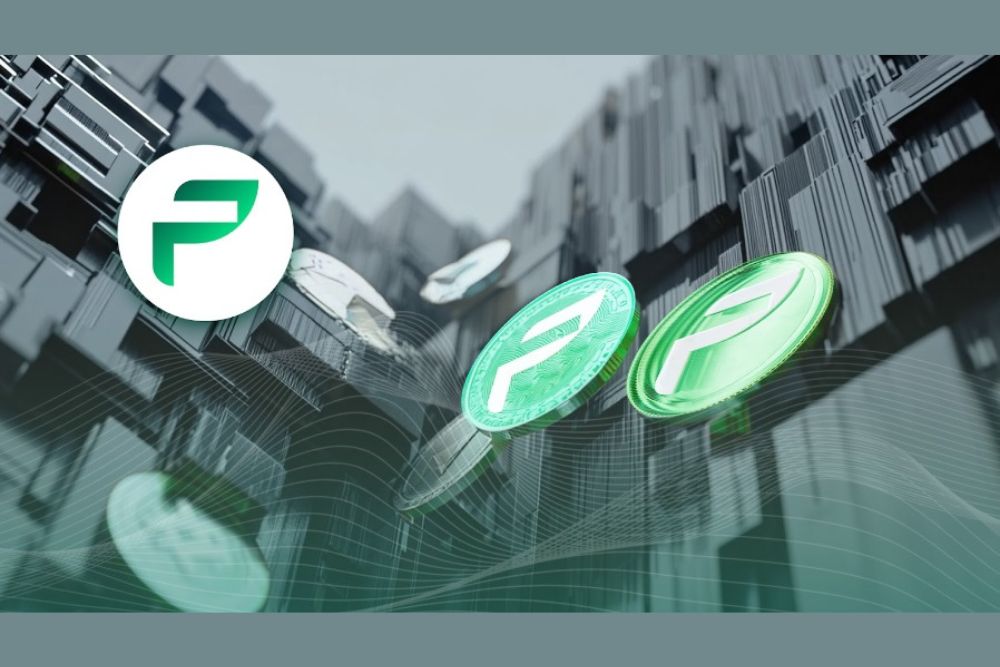- 방향:
- 모두 웹3.0 백엔드 개발 웹 프론트엔드 데이터 베이스 운영 및 유지보수 개발 도구 PHP 프레임워크 일일 프로그램 위챗 애플릿 일반적인 문제 다른 기술 CMS 튜토리얼 Java 시스템 튜토리얼 컴퓨터 튜토리얼 하드웨어 튜토리얼 모바일 튜토리얼 소프트웨어 튜토리얼 모바일 게임 튜토리얼
- 나누다:
-

- ps에서 텍스트 크기를 조정하는 방법
- PS에서 텍스트 크기를 조정하는 방법: 먼저 PS를 열고 레이어를 선택한 다음 텍스트 도구를 클릭한 다음 글꼴 크기 드롭다운 상자에서 적절한 글꼴 크기를 선택하거나 글꼴 크기 설정 창에 숫자를 직접 입력합니다.
- PS 튜토리얼 28346 2019-08-14 11:56:20
-

- ps에서 사진 자르는 방법
- PS에서 사진을 자르는 방법: 먼저 PS를 열고 "파일"을 클릭하고 도구 모음에서 자르기 도구를 선택한 다음 마지막으로 적절한 크기를 선택하고 확인을 눌러 자릅니다.
- PS 튜토리얼 23879 2019-08-14 11:42:11
-

- PS 마술봉으로 사진 잘라내는 방법
- PS Magic Wand로 사진을 자르는 방법: 먼저 PS에서 잘라내야 하는 사진을 연 다음 Ctrl+J 키를 눌러 배경 레이어를 복사한 다음 도구 모음에서 "Magic Wand Tool"을 선택하고 잘라내야 할 이미지. 마지막으로 삭제를 눌러 삭제하고 선택을 취소하려면 Ctrl+D를 누르세요.
- PS 튜토리얼 21459 2019-08-14 11:37:21
-

- PS에서 원을 만드는 방법
- PS에서 원을 만드는 방법: 먼저 PS 소프트웨어를 열고 새 빈 캔버스를 만든 다음 Ctrl+Shift 키를 누른 상태에서 타원형 선택 윤곽 도구를 사용하여 캔버스에 원형 선택 항목을 그린 다음 [편집]-[를 선택합니다. Stroke]; 마지막으로 획의 너비와 색상을 설정합니다.
- PS 튜토리얼 15684 2019-08-14 11:30:34
-

- PS에서 별을 그리는 방법
- PS에서 별을 그리는 방법: 먼저 컴퓨터에서 PS 소프트웨어를 열고 [파일] → [새로 만들기]를 선택한 다음 PS 작업 인터페이스 왼쪽에서 [다각형 도구]를 선택합니다. 그리기 경로를 [ Shape]로 설정하고 변의 수를 5로 설정합니다. 마지막으로 팝업 창에서 [Star]를 선택합니다.
- PS 튜토리얼 26600 2019-08-14 11:22:51
-

- PS에서 초상화를 빠르게 그리는 방법
- PS에서 인물 사진을 빠르게 잘라내는 방법: 먼저 PS를 시작하고 잘라내려는 개체의 이미지를 연 다음 빠른 선택 도구를 선택하여 선택 항목을 선택하고 조정한 다음 브러시를 사용하여 선택 항목의 가장자리를 칠합니다. 그 옆에는 마지막으로 조정 후 선택한 영역을 내보내고 저장할 수 있습니다.
- PS 튜토리얼 29875 2019-08-14 11:14:30
-

- PS에서 머리카락을 뽑는 방법
- PS에서 머리카락을 자르는 방법: 먼저 PS를 사용하여 만들고 싶은 사진을 연 다음, 빨간색 채널 하나의 레이어를 복사한 다음 메뉴 표시줄을 클릭하고 이미지 조정-반전을 실행합니다. 막대를 사용하여 이미지 조정-색상 레벨을 실행하고 머리카락을 밝은 흰색으로 만듭니다. 마지막으로 Ctrl+J를 눌러 선택한 레이어를 복사하고 머리카락을 꺼냅니다.
- PS 튜토리얼 10938 2019-08-14 11:06:04
-

- .psd의 용도는 무엇입니까?
- PSD의 주요 기능은 사진 속 다양한 디자인 구성요소를 레이어로 저장하면서도 전체적으로 표현하는 것입니다. 즉, PSD 파일은 원본 이미지 데이터 정보를 모두 유지하므로 수정이 더 편리합니다.
- PS 튜토리얼 4396 2019-08-14 10:55:31
-

- PS 펜 도구로 선택을 변경하는 방법
- PS 펜 도구를 사용하여 선택 항목을 변경하는 방법: 먼저 PS를 열고 이미지를 가져온 다음 "펜" 도구를 선택하여 먼저 이미지를 잘라낸 다음 선택 항목을 닫은 후 "Ctrl+Enter" 키를 누르세요. 키보드를 사용하여 펜 도구를 변경합니다. 버튼이 있는 이미지가 선택 항목으로 변환됩니다.
- PS 튜토리얼 44348 2019-08-14 10:47:55
-

- PS 소프트웨어에서 숫자를 늘리는 방법
- p 번호에 ps 소프트웨어를 사용하는 방법: 먼저 PS를 열고 처리해야 하는 파일을 가져온 다음 왼쪽 도구 모음에서 가로 텍스트 도구를 선택한 다음 캔버스에 원하는 번호를 입력하고 마지막으로 새로 입력한 텍스트 레이어를 선택합니다. , 문자 패널의 텍스트 스타일을 원본 이미지의 숫자 값과 동일하게 조정하면 됩니다.
- PS 튜토리얼 12198 2019-08-14 10:41:10
-

- PS 소프트웨어에서 챕터를 제거하는 방법
- PS 소프트웨어로 씰을 제거하는 방법: 먼저 PS에서 공식 씰이 있는 사진을 연 다음 메뉴에서 선택→색상 범위를 열고 색상 범위에서 샘플링 스포이드에 추가 도구를 선택하고 색상 범위를 그립니다. 공식 인감; 마지막으로 확인을 클릭하면 공식 인감 선거구가 설정됩니다.
- PS 튜토리얼 7862 2019-08-14 10:35:13
-

- PS 소프트웨어에서 배경을 변경하는 방법
- PS 소프트웨어에서 배경을 변경하는 방법: 먼저 PS 소프트웨어에 일반 사진을 배치하고 "Magic Wand/Pen/Channel" 도구와 [Ctrl+J] 키를 사용하여 사진의 개체를 잘라냅니다. 새 레이어를 설정한 다음 필요한 색상은 전경색입니다. 배경 레이어를 전경색으로 채우고 배경 이미지를 삽입하고 레이어 순서를 조정할 수도 있습니다.
- PS 튜토리얼 60900 2020-09-05 17:34:38
-

- pscs5를 다운로드한 후 설치하는 방법
- pscs5 설치 방법: 먼저 압축이 풀린 설치 패키지를 열고 setup.exe를 두 번 클릭하여 프로그램을 설치한 다음 팝업 메시지에서 [수신]을 클릭하고 팝업 창에 올바른 일련 번호를 입력합니다. 프로그램 설치 위치를 선택하고 [설치]를 클릭하세요.
- PS 튜토리얼 4470 2019-08-14 10:20:07
-

- ps cs6에 글꼴을 설치하는 방법
- ps cs6에 글꼴을 설치하는 방법: 먼저 글꼴 패키지를 다운로드한 다음 "시작"을 열고 "제어판"을 찾은 다음 "모양 및 개인 설정" 옵션을 선택하고 마지막으로 다운로드한 글꼴을 직접 복사합니다. 폴더에 붙여넣고 ps를 다시 시작하십시오.
- PS 튜토리얼 9809 2019-08-14 10:12:16
-

- PS에서 사진의 일부를 자르는 방법
- PS에서 그림의 일부를 자르는 방법: 먼저 PS에서 그림을 연 다음 직사각형 선택 윤곽 도구를 사용하여 검은색 영역을 선택한 다음 "삭제"를 눌러 검은색 영역을 삭제합니다. 사진의 일부를 선택하고 사진을 저장하세요.
- PS 튜토리얼 38017 2019-08-14 10:01:22